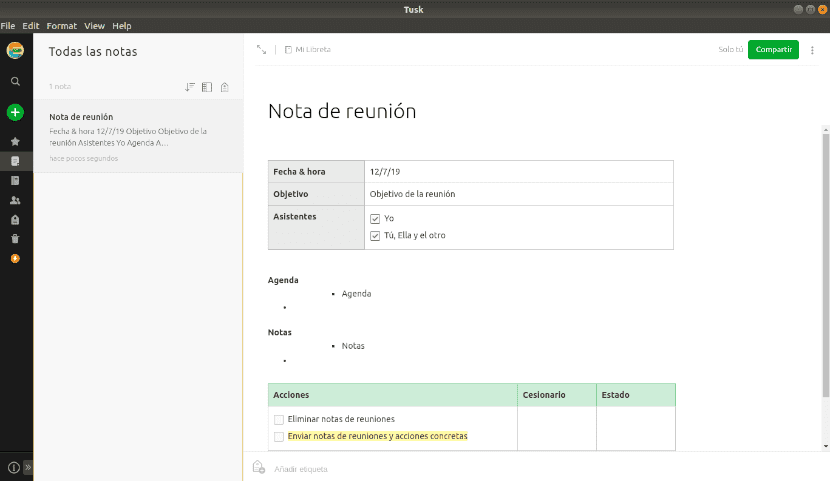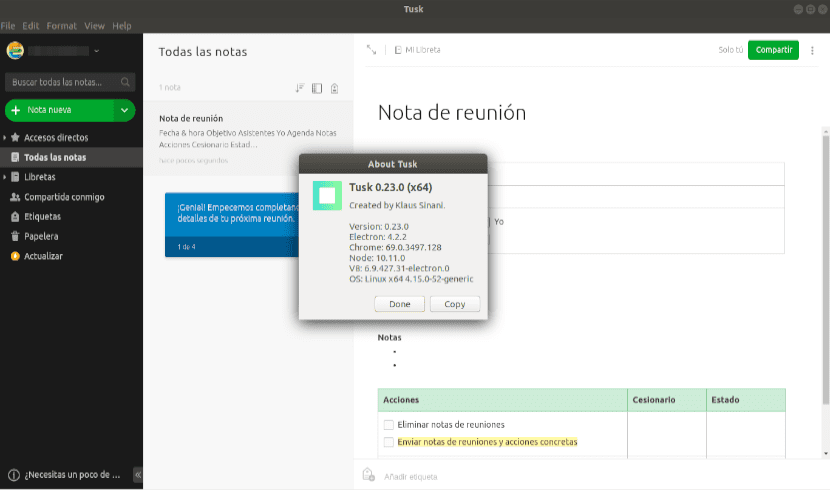
Dans le prochain article, nous allons jeter un œil à Tusk. Aujourd'hui, de nombreuses personnes utilisent Evernote comme planificateur ou organisateur pour la gestion de projet au quotidien. Il s'agit d'un service logiciel basé sur le cloud conçu pour créer, organiser et stocker divers fichiers multimédias. Il est souvent utilisé comme programme de prise de notes. Evernote aidera les utilisateurs à se souvenir de tout ce qui est important. Tusk est indiqué par Evernote comme un client alternatif pour les environnements Gnu / Linux Approuvé par la communauté open source.
Aujourd'hui, nous pouvons trouver une grande variété d'applications qui sont une bonne alternative à Evernote, surtout si nous parlons de systèmes de bureau. Il en existe de nombreux, mais peu sont plateforme croisée. Dans les lignes suivantes, nous allons voir Tusk, une application gratuite compatible avec les deux systèmes d'exploitation Gnu / LinuxComme Windows o macOS. Tusk est une bonne solution client open source pour une solution propriétaire.
Il s'agit d'un logiciel développé avec Electron. Cela signifie que tous ceux qui n'aiment pas ce cadre de développement seront réticents à l'utiliser. Tusk est répertorié comme une application Evernote gratuite et open source, géré par la communauté et utilisé par des personnes dans plus de 140 pays. La première version du logiciel date d'août 2017.
Caractéristiques générales
- Cette application a quelques caractéristiques et fonctions importantes. En haut de la liste se trouvent les prise en charge de la vérification orthographique et de l'assistant de grammaire.
- Lors de l'utilisation Electron et Node.js, nous sommes confrontés à des logiciels qui consomment une bonne partie de la mémoire.
- Alors que le logiciel propose des thèmes noir, sombre et sépia, ceux-ci ne sont pas activés initialement.
- À Tusk, nous trouverons un grand variété de raccourcis clavier personnalisables. Si nous sommes intéressés, nous pourrons définir nos propres combinaisons de touches personnalisées. Le grand nombre de personnalisations possibles du clavier vise à laisser progressivement l'utilisateur mettre la souris de côté, réalisant ainsi une augmentation considérable de la productivité.
- La productivité sera également stimulée par le excellente navigation dans les notes. La possibilité de rechercher nos notes est une caractéristique essentielle de ce logiciel, et il est très bien implémenté dans Tusk.
- Nous serons capables exporter des notes aux formats PDF, HTML et Markdown. Nous pourrons transférer nos notes de l'écran vers le papier en une seule touche.
- Nous aurons également le possibilité de glisser-déposer des fichiers dans l'application.
Ce ne sont là que quelques fonctionnalités de ce logiciel. Ils peuvent consultar toutes les fonctionnalités de ce programme sur la page GitHub du projet.
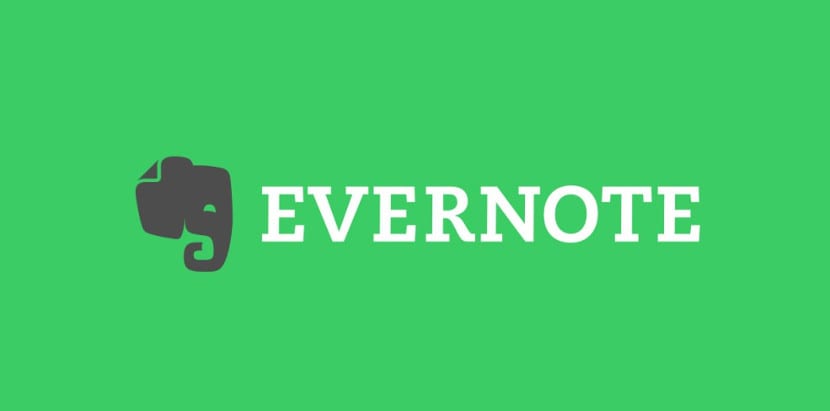
Installation de défense
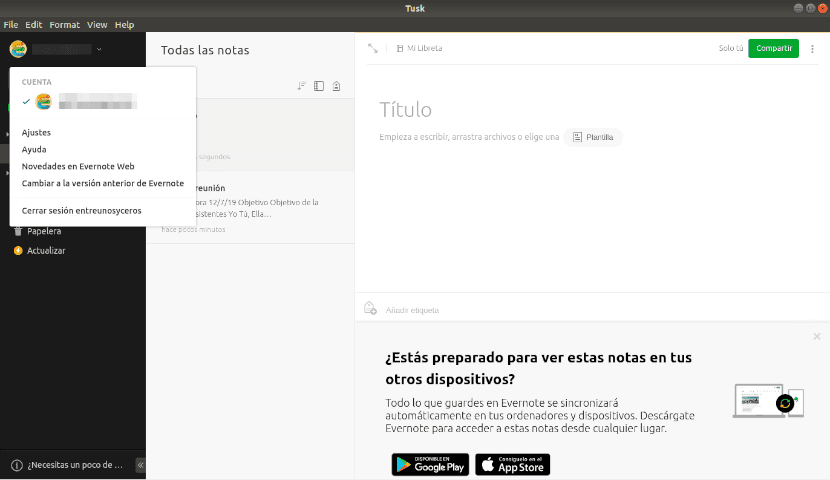
Le développeur de ce logiciel propose quelques méthodes officielles qui rendent l'installation de ce programme très facile. Dans la page des versions nous allons trouver des paquets officiels pour Debian / Ubuntu, entre autres distributions. Parmi les possibilités d'installation, nous trouverons Paquets .AppImage, snap ou .deb.
Si vous êtes fan des fichiers AppImage, il vous suffit de téléchargez le fichier correspondant et rendez-le exécutable (chmod u + x nom de fichier) puis double-cliquez sur le fichier. Lors de son exécution, nous aurons la possibilité de choisir d'intégrer l'AppImage dans notre système.
Si vous faites partie de ceux qui préfèrent installer les programmes à l'aide d'un package .deb, pour commencer, vous devrez le télécharger à partir du page des versions. Pour ce faire, vous pouvez télécharger le fichier soit à partir du navigateur Web, soit en ouvrant un terminal (Ctrl + Alt + T) et en le saisissant:
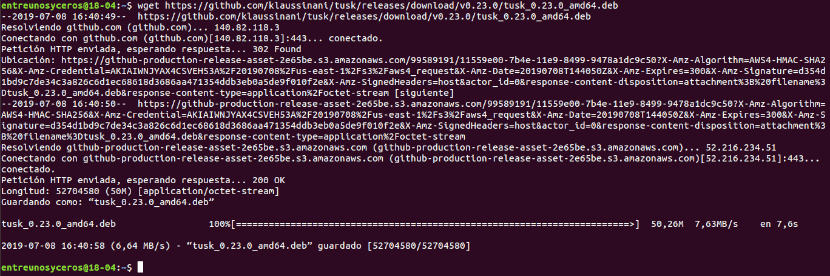
wget https://github.com/klaussinani/tusk/releases/download/v0.23.0/tusk_0.23.0_amd64.deb
Une fois le téléchargement terminé, dans le même terminal et à partir du dossier dans lequel vous avez enregistré le fichier téléchargé, vous pourrez installez le programme en tapant:

sudo dpkg -i tusk*.deb
Si le terminal renvoie un message d'erreur lié aux dépendances, il peut être résolu en tapant dans le même terminal:
sudo apt-get -f install
Après l'installation, nous ne pouvons trouver le programme que sur notre ordinateur et commencer à l'utiliser.
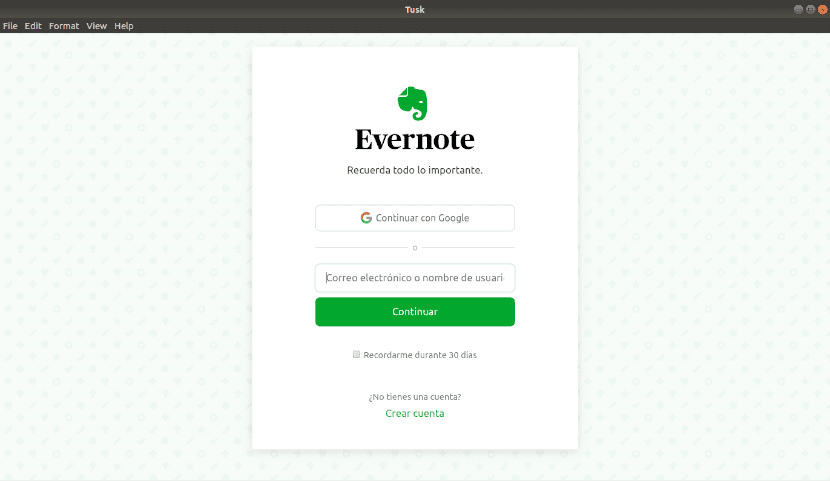
Pour plus d'informations sur ce logiciel, vous pouvez consulter le site web du projet.